Como remover o adware ScreenSaver.app do Mac?
Vírus MacTambém conhecido como: vírus ScreenSaver.app
Faça uma verificação gratuita e verifique se o seu computador está infectado.
REMOVER AGORAPara usar a versão completa do produto, precisa de comprar uma licença para Combo Cleaner. 7 dias limitados para teste grátis disponível. O Combo Cleaner pertence e é operado por RCS LT, a empresa-mãe de PCRisk.
Como remover ScreenSaver do Mac?
O que é ScreenSaver?
Idêntico ao ScreenCapture.app, Spaces.app e alguns outros, o ScreenSaver (também conhecido como ScreenSaver.app) é uma aplicação potencialmente indesejada (API), um software classificado como adware. Esta app específica foi projetada para promover um site questionável, o searchbaron.com, que é um mecanismo de pesquisa falso. Esse mecanismo de pesquisa redireciona os utilizadores para o bing.com, usando o serviço Amazon AWS. Normalmente, as pessoas descarregam e instalam aplicações como ScreenSaver de forma não intencional. Quando instalados, a maioria das aplicações do tipo adware alimenta os utilizadores com anúncios irritantes e intrusivos e recolhe dados sobre hábitos de navegação.
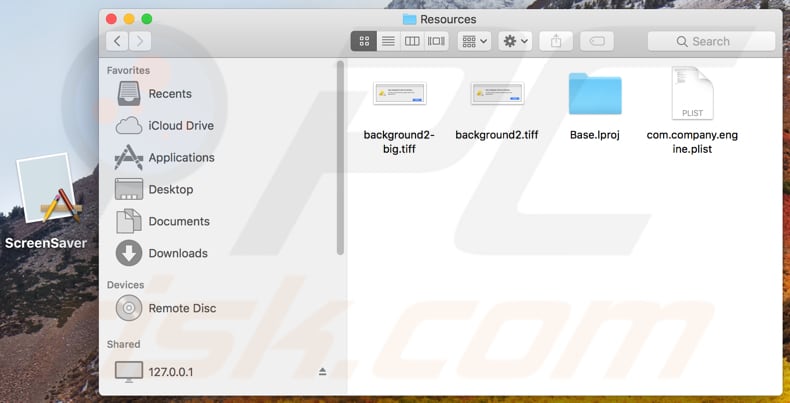
Quando instalada, a aplicação ScreenSaver é executada em segundo plano do sistema operacional e segue as atividades de navegação na Internet do utilizador. Sempre que uma consulta de pesquisa num navegador é inserida, o ScreenSaver força o utilizador a visitar searchbaron.com e só então abre a página bing.com e exibe os resultados da pesquisa. É possível que ScreenSaver abra o bing.com por meio do serviço Amazon AWS que mencionamos na introdução. O Bing é um mecanismo de pesquisa bem conhecido e legítimo, no entanto, isso não significa que os seus desenvolvedores tenham algo a ver com o adware ScreenSaver. O mecanismo de pesquisa do Bing é seguro, no entanto, o mecanismo de pesquisa falso searchbaron.com que é aberto antes do bing.com é usado para recolher informações como endereços IP, geolocalizações, consultas de pesquisa inseridas, endereços de páginas visitadas e outras informações semelhantes. Além disso, ao serem forçados a visitar searchbaron.com, os utilizadores do ScreenSaver são usados para gerar tráfego falso. Além disso, as aplicações do tipo adware geralmente são projetados para exibir anúncios indesejados que, se clicados, levam a páginas não confiáveis ou até descarregamentos e/ou instalações de aplicações indesejadas. Exemplos de anúncios exibidos por apps do tipo adware são cupões, banners, pesquisas, pop-ups e assim por diante. O adware também pode ser usado para recolher dados, como endereços IP e outras informações recolhidas pelo mecanismo de pesquisa falso searchbaron.com. As pessoas que desenvolvem apps desse tipo geralmente partilham com terceiros que fazem uso incorreto dos mesmos para gerar rendimento. Em alguns casos, outras partes envolvem criminosos cibernéticos. As aplicações como ScreenSaver devem ser removidas o mais rápido possível, no entanto, não é tão fácil fazer isso. Para removê-lo com êxito, recomendamos seguir as etapas descritas abaixo.
| Nome | vírus ScreenSaver.app |
| Tipo de Ameaça | Malware Mac, vírus Mac |
| Sintomas | O seu Mac ficou mais lento do que o normal, vê anúncios pop-up indesejados, é redirecionado para sites obscuros. |
| Métodos de distribuição | Anúncios pop-up enganosos, instaladores de software gratuito (agregação), descarregamento de instaladores torrent. |
| Danos | Rastreio de navegação na Internet (possíveis problemas de privacidade), exibição de anúncios indesejados, redirecionamentos para sites obscuros, perda de informação privada. |
| Remoção |
Para eliminar possíveis infecções por malware, verifique o seu computador com software antivírus legítimo. Os nossos investigadores de segurança recomendam a utilização do Combo Cleaner. Descarregar Combo CleanerO verificador gratuito verifica se o seu computador está infectado. Para usar a versão completa do produto, precisa de comprar uma licença para Combo Cleaner. 7 dias limitados para teste grátis disponível. O Combo Cleaner pertence e é operado por RCS LT, a empresa-mãe de PCRisk. |
Normalmente, os desenvolvedores de adware apresentam as aplicações como legítimas e úteis. Infelizmente, as pessoas que os instalam nos seus navegadores ou sistemas operacionais estão expostas a problemas com a segurança da navegação, privacidade e outros problemas. Além disso, em vez de serem úteis (fornecendo aos utilizadores qualquer valor real), as aplicações do tipo adware exibem anúncios e recolhem vários dados. Por outras palavras, são concebidos para gerar rendimento para os seus desenvolvedores.
Como é que ScreenSaver foi instalado no meu computador?
Como mencionamos na introdução, a maioria das pessoas descarrega e instala adware e outroas APIs de forma não intencional. Uma maneira de instalar aplicações indesejadas involuntariamente é clicar em algum anúncio que é projetado para executar scripts que causam o descarregamento ou até a instalação de alguma aplicação. Em outros casos, descarregamentos/instalações indesejados acontecem quando as pessoas instalam descuidadamente vários softwares. Os desenvolvedores agregam (incluem) APIs em várias configurações de descarregamento e/ou instalação e ocultam informações nas configurações "Personalizadas", "Avançadas" e outras configurações desse tipo. Quando as pessoas deixam essas configurações inalteradas, geralmente permitem que aplicações indesejadas sejam descarregues ou/e instalados juntamente com outro software.
Como evitar a instalação de aplicações potencialmente indesejadas?
Faça o descarregamento do software de sites confiáveis (oficiais), não use descarregadores de terceiros (ou instaladores), redes peer-to-peer (como clientes de torrent, eMule), páginas obscuras e outros canais semelhantes. Outra coisa importante é verificar sempre "Personalizadas", "Avançadas" e outras configurações semelhantes que estão disponíveis em várias configurações de descarregamento ou instalação. Dispensar ofertas para instalar (ou descarregar) o software incluído e só então concluir a configuração. Evite clicar em anúncios intrusivos, especialmente se forem exibidos em páginas relacionadas a jogos, namoro adulto, pornografia e assim por diante. Esses anúncios costumam causar redirecionamentos para outras páginas não confiáveis. Se encontrar anúncios invasivos ou redirecionamentos indesejados, aconselhamos verificar a lista de aplicações de navegador instalados e remover aplicações (extensões, plug-ins ou complementos indesejados) encontrados. Verifique também a lista de programas instalados no seu computador e aplique o mesmo. Se o seu computador já está infectado com ScreenSaver, recomendamos executar uma verificação com Combo Cleaner Antivirus para Windows e elimine este ransomware.
Aplicação ScreenSaver a exibir a mensagem de erro falsa:
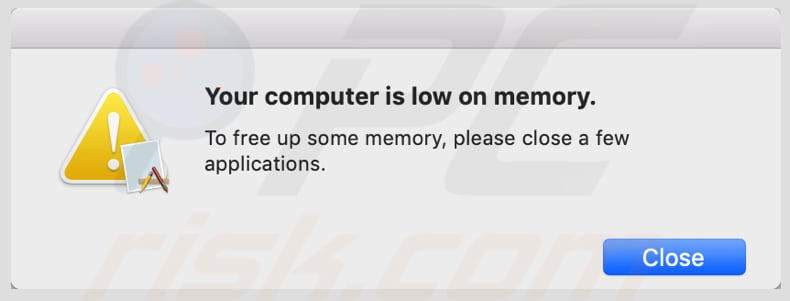
Texto nesta mensagem de erro:
O seu computador está com pouca memória.
Para libertar alguma memória, feche algumas aplicações.
Este adware também foi projetado para solicitar permissões para executar várias ações no navegador Safari, exibindo um pop-up com este texto:
"ScreenSaver.app" quer aceder para controlar "Safari.app". Permitir o controlo irá fornecer acesso a documentos e dados em "Safari.app", e executar ações dentro dessa aplicação.
Aparência do adware ScreenSaver a redirecionar searchbaron.com que, por sua vez, redireciona para bing.com:
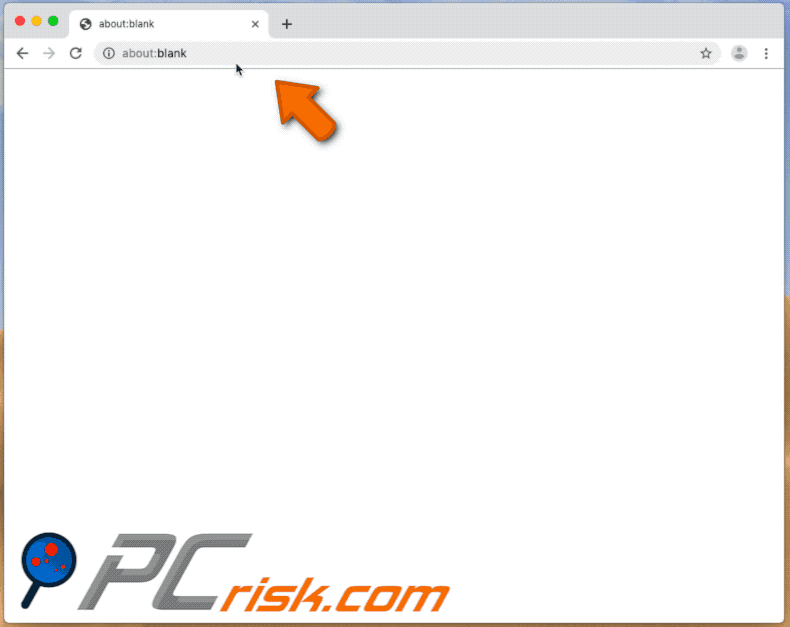
NOTA IMPORTANTE!
Como mencionado acima, a remoção da aplicação ScreenSaver é um processo complicado, é impossível excluí-lo sem encerrar o processo primeiro. O problema é que o processo é reiniciado automaticamente no segundo em que é finalizado. Portanto, para remover essa aplicação, deve executar as seguintes etapas:
1) Navegue até ao diretório "~/Library/ApplicationSupport/.screensaver/", clique com o botão direito do rato na aplicação "ScreenSaver" e selecione "Show Package Content".
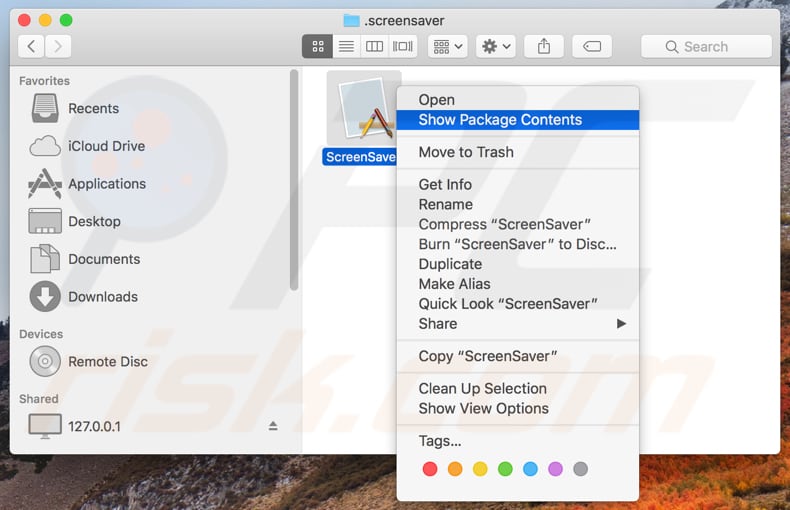
2) Navegue até ao diretório "Contents/MacOS" e exclua a aplicação "ScreenSaver":
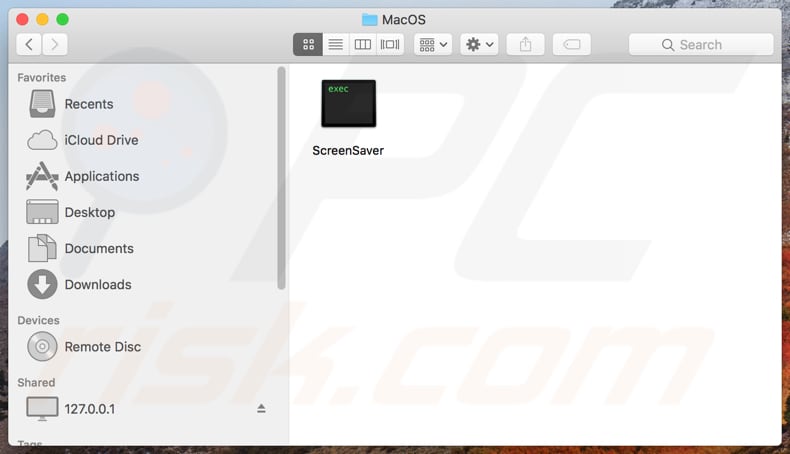
3) Depois que as etapas anteriores forem executadas, o processo da aplicação ScreenSaver não será mais reiniciada automaticamente e poderá finalizá-lo facilmente, bem como remover o restante dos ficheiros da aplicação:
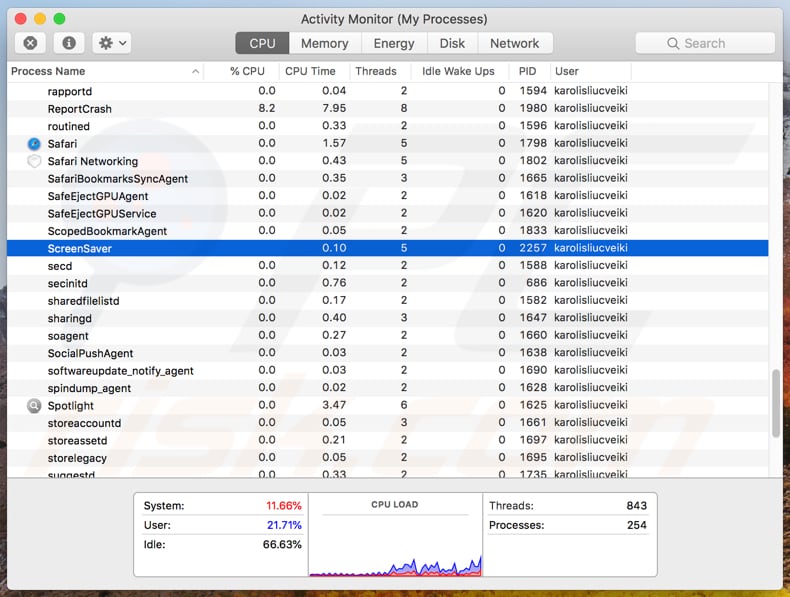
4) Após remover a aplicação ScreenCapture, é necessário navegar pelo diretório "/Users/Test/Library/Application Support" e ativar a exibição de diretórios ocultos. Após isso, procure um diretório com um nome questionável (por exemplo, ".helper", ".dir" ou similar) que contenha uma aplicação denominada "Finder". Uma vez encontrado, todo este diretório deve ser excluído. Note que MacOS possui realmente uma aplicação Finder genuína. No entanto, o malicioso tem um ícone completamente diferente (normalmente, um logótipo do Terminal) e os criminosos simplesmente usam esse nome como um disfarce:
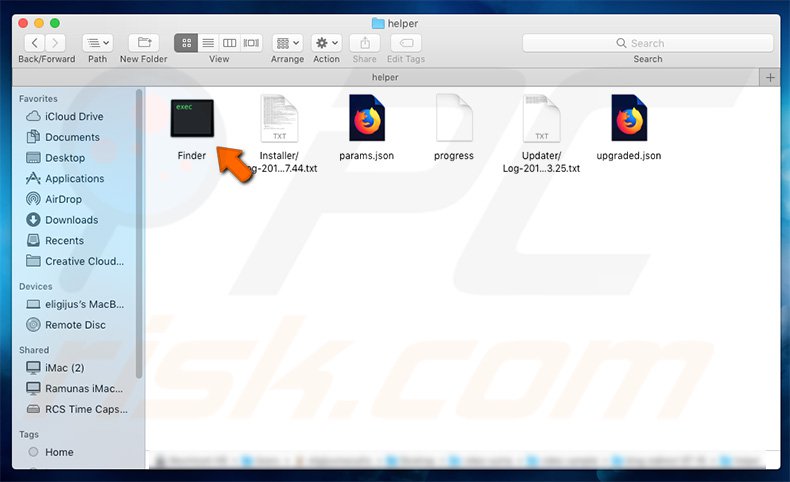
5) E, finalmente, vá para o diretório "~/Library/LaunchAgents/", localize e remova o ficheiro "com.xyz.abc.ScreenSaver.plist".
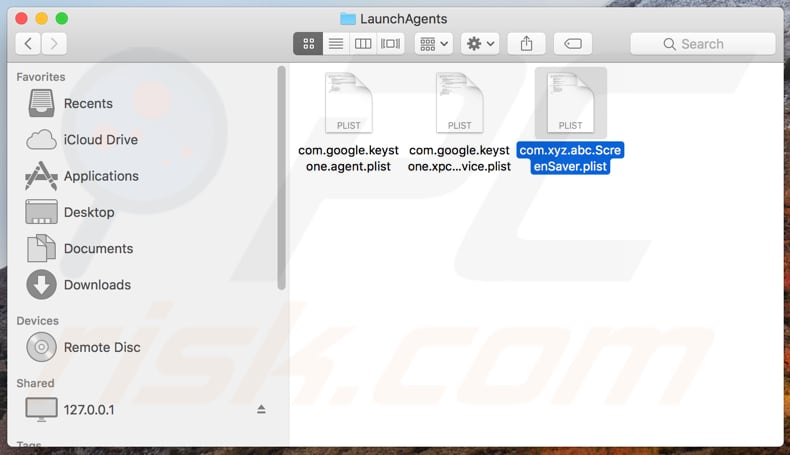
Remoção automática instantânea do malware:
A remoção manual de ameaças pode ser um processo moroso e complicado que requer conhecimentos informáticos avançados. O Combo Cleaner é uma ferramenta profissional de remoção automática do malware que é recomendada para se livrar do malware. Descarregue-a clicando no botão abaixo:
DESCARREGAR Combo CleanerAo descarregar qualquer software listado no nosso website, concorda com a nossa Política de Privacidade e Termos de Uso. Para usar a versão completa do produto, precisa de comprar uma licença para Combo Cleaner. 7 dias limitados para teste grátis disponível. O Combo Cleaner pertence e é operado por RCS LT, a empresa-mãe de PCRisk.
Menu rápido:
- O que é ScreenSaver?
- PASSO 1. Remova os ficheiros e pastas relacionados ao ScreenSaver do OSX.
- PASSO 2. Remova os anúncios ScreenSaver do Safari.
- PASSO 3. Remova o adware ScreenSaver do Google Chrome.
- PASSO 4. Remova os anúncios ScreenSaver do Mozilla Firefox.
O vídeo demonstra como remover o adware ScreenSaver usando Combo Cleaner:
Remoção do adware ScreenSaver:
Remoção de aplicações potencialmente indesejadas relacionadas a ScreenSaver da sua pasta "Aplicações":

Clique no ícone Finder. Na janela do Finder, selecione "Aplicações". Na pasta de aplicações, procure "MPlayerX", "NicePlayer" ou outras aplicações suspeitas e arraste-as para a Reciclagem. Após remover as aplicações potencialmente indesejadas que causam anúncios online, verifique o seu Mac por qualquer componente indesejado.
DESCARREGAR removedor de infeções por malware
Combo Cleaner faz uma verificação se o seu computador estiver infetado. Para usar a versão completa do produto, precisa de comprar uma licença para Combo Cleaner. 7 dias limitados para teste grátis disponível. O Combo Cleaner pertence e é operado por RCS LT, a empresa-mãe de PCRisk.
Remova os ficheiros e pastas relacionados a vírus screensaver.app:

Clique no ícone do Finder, no menu de barras. Escolha Ir, e clique em Ir para Pasta...
 Verifique por ficheiros gerados por adware na pasta /Library/LaunchAgents:
Verifique por ficheiros gerados por adware na pasta /Library/LaunchAgents:

Na pasta Ir para...barra, tipo: /Library/LaunchAgents
 Na pasta "LaunchAgents", procure por ficheiros adicionados recentemente suspeitos e mova-os para a Reciclagem. Exemplos de ficheiros gerados pelo adware - “installmac.AppRemoval.plist”, “myppes.download.plist”, “mykotlerino.ltvbit.plist”, “kuklorest.update.plist”, etc. Comumente o adware instala vários ficheiros no mesmo string.
Na pasta "LaunchAgents", procure por ficheiros adicionados recentemente suspeitos e mova-os para a Reciclagem. Exemplos de ficheiros gerados pelo adware - “installmac.AppRemoval.plist”, “myppes.download.plist”, “mykotlerino.ltvbit.plist”, “kuklorest.update.plist”, etc. Comumente o adware instala vários ficheiros no mesmo string.
 Verifique para adware gerado por ficheiros na pasta /Library/Application Support:
Verifique para adware gerado por ficheiros na pasta /Library/Application Support:

Na pasta Ir para...barra, tipo: /Library/Application Support
 Na pasta "Application Support", procure qualquer pasta suspeita recém-adicionada. Por exemplo, "MPlayerX" ou tese "NicePlayer" e mova as pastas para a Reciclagem.
Na pasta "Application Support", procure qualquer pasta suspeita recém-adicionada. Por exemplo, "MPlayerX" ou tese "NicePlayer" e mova as pastas para a Reciclagem.
 Verifique por ficheiros gerados por adware na pasta ~/Library/LaunchAgents:
Verifique por ficheiros gerados por adware na pasta ~/Library/LaunchAgents:

Na barra Ir para Pasta, escreva: ~/Library/LaunchAgents

Na pasta "LaunchAgents", procure por ficheiros adicionados recentemente suspeitos e mova-os para a Reciclagem. Exemplos de ficheiros gerados pelo adware - “installmac.AppRemoval.plist”, “myppes.download.plist”, “mykotlerino.ltvbit.plist”, “kuklorest.update.plist”, etc. Comumente o adware instala vários ficheiros no mesmo string.
 Verifique por ficheiros gerados por adware na pasta /Library/LaunchDaemons:
Verifique por ficheiros gerados por adware na pasta /Library/LaunchDaemons:
 Na pasta Ir para...barra, tipo: /Library/LaunchDaemons
Na pasta Ir para...barra, tipo: /Library/LaunchDaemons

Na pasta "LaunchDaemons", procure qualquer ficheiro suspeito recém-adicionado. Por exemplo “com.aoudad.net-preferences.plist”, “com.myppes.net-preferences.plist”, "com.kuklorest.net-preferences.plist”, “com.avickUpd.plist”, etc., e mova-os para a Reciclagem.
 Verifique o seu Mac com o Combo Cleaner:
Verifique o seu Mac com o Combo Cleaner:
Se seguiu todas as etapas na ordem correta, o Mac deve estar livre de infecções. Para ter certeza de que seu sistema não está infectado, execute uma verificação com o Combo Cleaner Antivirus. Descarregue-o AQUI. Depois de descarregar o ficheiro, clique duas vezes no instalador combocleaner.dmg, na janela aberta, arraste e solte o ícone Combo Cleaner no topo do ícone Applications. Agora abra a sua barra de lançamento e clique no ícone Combo Cleaner. Aguarde até que o Combo Cleaner atualize seu banco de dados de definições de vírus e clique no botão "Start Combo Scan".

O Combo Cleaner irá analisar o seu Mac em pesquisa de infecções por malware. Se a verificação antivírus exibir "nenhuma ameaça encontrada", isso significa que pode continuar com o guia de remoção, caso contrário, é recomendável remover todas as infecções encontradas antes de continuar.

Depois de remover os ficheiros e pastas gerados pelo adware, continue a remover extensões fraudulentas dos seus navegadores de Internet.
Remoção do vírus screensaver.app dos navegadores de Internet:
 Remova extensões fraudulentas do Safari:
Remova extensões fraudulentas do Safari:
Remova vírus screensaver.app as extensões relacionada ao Safari:

Abra o navegador Safari, a partir do menu de barra, selecione "Safari" e clique em "Preferências ...".

Na janela de preferências, selecione "Extensões" e procure por qualquer extensão suspeita recém-instalada. Quando localizada clique no botão "Desinstalar" ao lado dela/delas. Note que pode desinstalar seguramente todas as extensões do seu navegador Safari - não são cruciais para o funcionamento normal do navegador.
- Se continuar a ter problemas com redirecionamentos de navegador e anúncios indesejados - Restaure o Safari.
 Remova os plugins fraudulentos do Mozilla Firefox:
Remova os plugins fraudulentos do Mozilla Firefox:
Remova vírus screensaver.app add-ons relacionados ao Mozilla Firefox:

Abra o navegador Mozilla Firefox. No canto superior direito do ecrã, clique no botão "Abrir Menu" (três linhas horizontais). No menu aberto, escolha "Add-ons".

Escolha o separador "Extensões" e procure os complementos suspeitos recém-instalados. Quando localizado clique no botão "Desinstalar" ao lado dele/deles. Note que pode desinstalar seguramente todas as extensões do seu navegador Mozilla Firefox - não são cruciais para o funcionamento normal do navegador.
Se continuar a ter problemas com redirecionamentos de navegador e anúncios indesejados - Restaure o Mozilla Firefox.
 Remova as extensões fraudulentas do Google Chrome:
Remova as extensões fraudulentas do Google Chrome:
Remova vírus screensaver.app add-ons relacionados ao Google Chrome:

Abra o Google Chrome e clique no botão "menu Chrome" (três linhas horizontais), localizado no canto superior direito da janela do navegador. A partir do menu flutuante, escolha "Mais Ferramentas" e selecione "Extensões".

Escolha a janela "Extensões" e procure os add-ons suspeitos recém-instalados. Quando localizado clique no botão "Reciclagem" ao lado dele/deles. Note que pode desinstalar seguramente todas as extensões do seu navegador Google Chrome - não são cruciais para o funcionamento normal do navegador.
Se continuar a ter problemas com redirecionamentos de navegador e anúncios indesejados - Restaure o Google Chrome.
Partilhar:

Tomas Meskauskas
Pesquisador especialista em segurança, analista profissional de malware
Sou um apaixonado por segurança e tecnologia de computadores. Tenho experiência de mais de 10 anos a trabalhar em diversas empresas relacionadas à resolução de problemas técnicas e segurança na Internet. Tenho trabalhado como autor e editor para PCrisk desde 2010. Siga-me no Twitter e no LinkedIn para manter-se informado sobre as mais recentes ameaças à segurança on-line.
O portal de segurança PCrisk é fornecido pela empresa RCS LT.
Pesquisadores de segurança uniram forças para ajudar a educar os utilizadores de computadores sobre as mais recentes ameaças à segurança online. Mais informações sobre a empresa RCS LT.
Os nossos guias de remoção de malware são gratuitos. Contudo, se quiser continuar a ajudar-nos, pode-nos enviar uma ajuda, sob a forma de doação.
DoarO portal de segurança PCrisk é fornecido pela empresa RCS LT.
Pesquisadores de segurança uniram forças para ajudar a educar os utilizadores de computadores sobre as mais recentes ameaças à segurança online. Mais informações sobre a empresa RCS LT.
Os nossos guias de remoção de malware são gratuitos. Contudo, se quiser continuar a ajudar-nos, pode-nos enviar uma ajuda, sob a forma de doação.
Doar
▼ Mostrar comentários